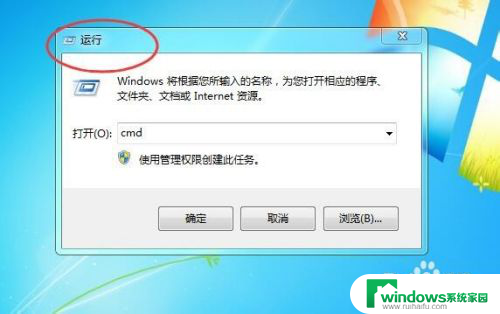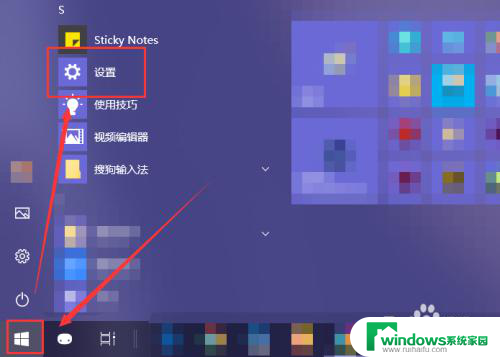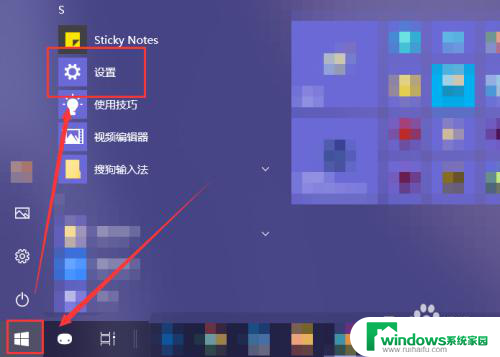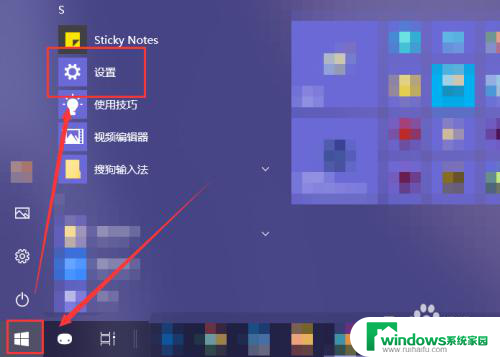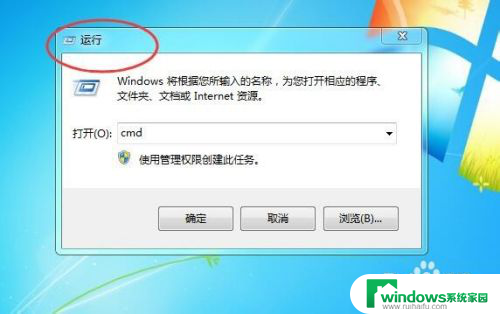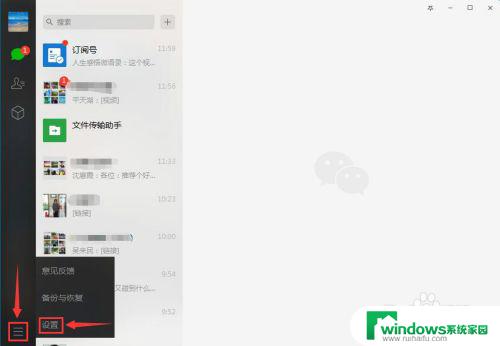笔记本开机自启动的软件怎么关闭自启动 如何关闭电脑开机自动启动的软件
更新时间:2023-09-19 14:43:05作者:xiaoliu
笔记本开机自启动的软件怎么关闭自启动,现代的电脑操作系统通常会在开机时自动启动一些软件,以提供更方便的使用体验,有时候我们可能并不需要所有这些软件都自动启动,因为它们可能会占用系统资源,导致开机时间延长或影响电脑性能。特别是一些笔记本电脑,由于其相对较低的配置,更容易受到自启动软件的影响。如何关闭这些开机自启动的软件呢?让我们来探讨一下。
步骤如下:
1、先在底部任务栏空白处,鼠标右键点击。然后选择“任务管理器”。
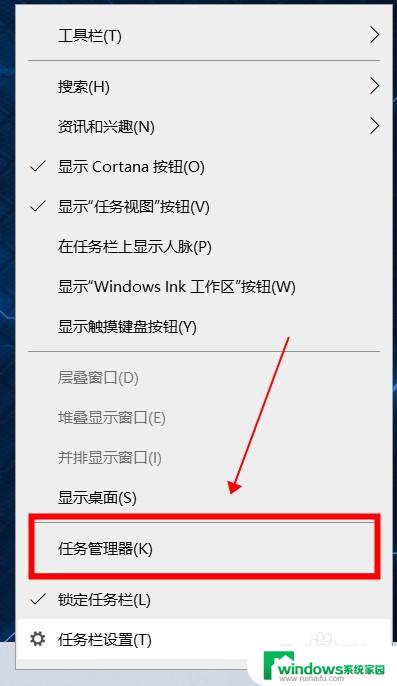
2、在弹出的“任务管理器”窗口中,点击“启动”。
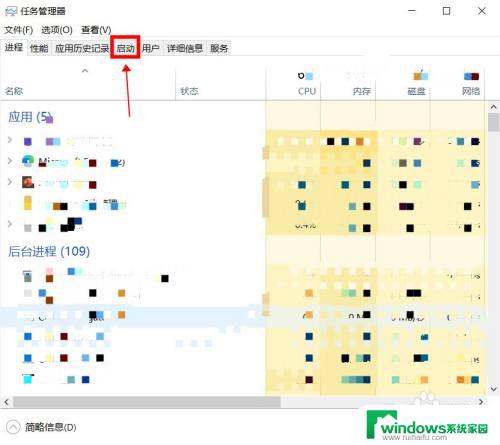
3、鼠标左键点击需要关闭开机启动的软件,再点击“禁用”。即可关闭开机自启动软件。
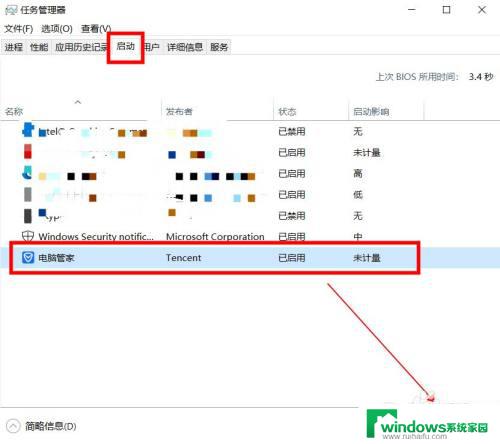
4、或者鼠标左键点击需要关闭开机启动的软件,再鼠标右键点击。在弹出的对话框中鼠标左键点击“禁用”,即可关闭开机自启动软件。
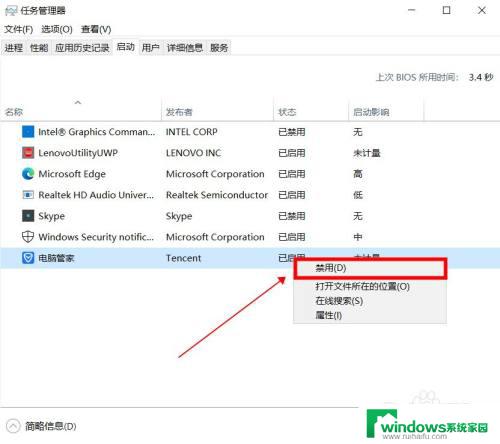
以上就是笔记本开机自启动的软件怎么关闭自启动的全部内容,有需要的用户可以按照以上步骤进行操作,希望这些步骤能够对您有所帮助。